LS-QV1.0TL/1D導入 [GOODS]
人生初のHDDクラッシュを体験したワタシが取った次の行動は、新しいNASの導入。
NAS自体は以前からLS-L500GLを使っていたのですが、転送速度が遅く、ニコンの画像管理ソフトウェア ViewNXでのサムネイル表示にかなり時間がかかるのがネックでした。
その為、写真編集等をする際の使い勝手が悪く、主にPCデータのバックアップ用として運用。
また、HDD容量500GBのうち300GB程消化し少々心もとなくなってきたので、新しいNASを導入するにはある意味いい機会かも。
というワケで、今回導入したNASは
BUFFALO LS-QV1.0TL/1D
RAID機能を持つ機種を選ぶ事で、HDDクラッシュへの冗長性を持たせるのが狙い。
また、高速CPUにより転送速度がUSB接続よりも速いとのこと、それだけ速ければViewNXでも実用になるかもしれません。
同じく高速CPU搭載の2ドライブモデルLS-WVLシリーズと迷ったのですが、拡張性と静音性(LS-QVLは大型ファン採用で静からしい)を考慮してLS-QVLシリーズにしました。
後述する理由で、1TBのHDD1台搭載済みのLS-QV1.0TL/1Dを選択。
クラッシュしたGタイプWのHDDサルベージ用に、玄人志向のHDDケースGW3.5AA-SU2をポチッた時、サルベージが終わった後はGW3.5AA-SU2を活用しようと内蔵HDD SAMSUNG HD154UIも一緒にポチッてたのでした。
このHD154UIを、LS-QVLの増設ドライブにするというのがLS-QV1.0TL/1Dを選択した理由。
ただし、HD154UIの容量は1.5TB。
片やLS-QV1.0TL/1D搭載のHDD容量は1TBと、この2台のHDDでRAID1を組んだとすると、少ない方の容量の1TB分しか使えないので、HD154UIの500GB分が無駄になる。
というコトで、
2台目のHD154UIをポチッて、1.5TBの2台構成としました。
同じメーカー/型番のHDDで揃えたのは、HDDの振動や回転数の違いによる揺らぎで発生する変な共振を避けるため。
ちなみに、HD154UIの回転数は5400rpm。
これはケチったのではなく(ケチ心が無いと言ったらウソになるけど)、ファンレスのHDDケースであるGW3.5AA-SU2への内蔵を想定していたので発熱を考慮し、あえて低速な5400rpm品を選択したのです。
LS-QVLへ搭載するにしても、LS-QVLの運用は常時電源ONを想定しているので、静音性の観点からも5400rpmの方が正解。
LQ-QVLにはPC電源連動機能やタイマー機能が付いてるのに、なぜ常時電源ONにするかというと、
タイマー機能を使うとしたら、寝ている間に電源OFFし、起きたら電源ONのサイクル。
でも、バックアップやRAIDメンテナンスは寝ている間にやりたいので、その間は電源ONにしないといけないので、タイマー機能の電源サイクルとは矛盾。うまく設定両立するんだろうけど、そのやりくりが面倒。
それに、たまに夜更かしして作業している時に勝手に電源OFFされると腹が立つし。
PC電源連動機能は一見使えそうですが、大きな問題がひとつ。
それは、LS-QVLは起動に時間が掛かるというコト。
実際に計ってみたところ、立ち上がり時間は5分強程。
PCの方は基本的にスタンバイで運用しているので、LS-QVLは1分ぐらいで立ち上がってくれないとイライラしちゃう。
ちなみに、今回購入したLS-QV1.0TL/1Dに搭載されていたHDDは、
Seagate ST31000528AS
予想通りの、7400rpm品
HD154UIへのHDD換装は、ここを参考して行ないました。
HDDベイへのアクセスは前面パネル(磁石で本体にくっついているだけデス)を外して行なうのですが、ここで注意事項が。
電源スイッチが一番目のドライブベイのすぐ近くにあり、しかも筐体前面とツライチに。
この状態で、HDDを引き抜いたり装着しようとすると、指の置き具合によっては誤って電源スイッチを押しちゃう事があります。(ワタシは2回ほどやらかしました・・・汗)
リンクステーションシリーズはホットスワップに対応していないので、丁度HDDが抜き差しされる瞬間に電源が入ったりすると、データが消える危険性があります。
HDD換装の際は、億劫がらずに取説の指示通りケーブル類を取り外して作業するのが吉。
LS-QVL運用にあたってのRAID構成ですが、装着したHDDは2台なので必然的にRAID1を選択(冗長性の無いRAID0は選択外)
半日程かけRAIDアレイ構築し、設定終了。
さて、気になる転送速度は、HDDベンチマークテストでおなじみのCrystalDiskMarkで計測。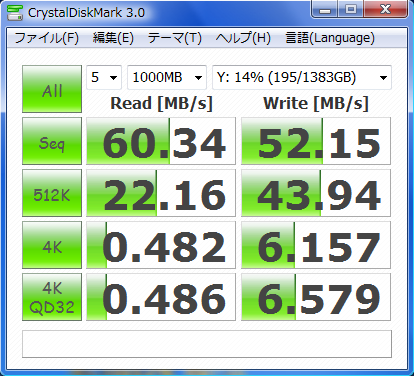
<測定機器>
[PC] VALUESTAR GタイプW CPU: Core2Quad Q8200, メモリ: 4GB,
OS: Windows Vista HomePremium
[HUB] Aterm WR8300NのLAN端子(1000BASE-T)を使用 ジャンボフレーム値は標準
PC Watchのレビュー記事での速度と五分五分の値が出ました。
このレビュー記事ではHDDの換装を行っていないようなので、たぶん7200rpmのHDDでの測定結果でしょう。
よって、HDDを7200rpmから5400rpmへ換えた事による、速度低下への影響はほとんど無視できるレベル。
懸念事項だったViewNXのサムネイル表示速度は、8MBのRAWデータ100枚で比較すると、
内蔵HDD: 2秒
LS-QVL: 12秒
LS-LGL: 28秒
と、内蔵HDDの瞬間表示には敵いませんが、LS-LGLの半分以下で、実際に作業する上では許容範囲内となりました。
また、静粛性についても、HDDの回転音はファンの音に紛れてしまい、そのファンの音も耳から1mも離れてしまえば殆ど聞こえなくなります。
寝室に置くならともかく、リビングに置く分には全く問題ないレベル。
RAIDというのは冗長性を持たせるのであって、バックアップ代わりと考えてはNG。
RAIDを組んだとしてもやっぱり、バックアップは必要。
そこで、LS-QVLに外付けHDDをUSB接続してバックアップ専用ドライブとします。
ここで登場するのがGW3.5AA-SU2(1枚目の写真でもLS-QVLの右に写ってますね)
ST31000528ASを、GW3.5AA-SU2に詰め込んでLS-QVLにUSB接続。
LS-QVLのバックアップ機能でバックアップスケジュールを設定します。
つまり、PCを関与させずにバックアップさせるので、PCの負荷も気にしなくてOK
GW3.5AA-SU2には電源連動の加えてアクセス連動機能も付いてますが、LS-QVLでもちゃんとアクセス連動機能が動作しました。
これで、GW3.5AA-SU2内のST31000528ASがONするのは、週1回のバックアップ時のみ。
GW3.5AA-SU2をポチッた時は、アクセス連動機能なんて気にしなかったのですが、結果オーライですね。
ここまで終わったところで、PCのデータのうちシステム関係やアプリ,TVの録画データ(GタイプWの録画データの保存場所は外部ストレージに対応していないのです)以外は、LS-QVLにお引越し。
といっても、PCのHDDの容量が許す限りは、写真等の大事なデータはバックアップとして、PC内にも残しておくつもり。
HDDクラッシュを経験した人間は慎重なのです(笑)
概ね満足のLS-QVLですが、実は、大きな問題が残ってます。
それは、4個あるドライブベイの3,4番がまだ空いているというコト。
空いている穴には突っ込みたくなるが、男の性ってものでしょう(笑)
容量的には、1.5TBあればあと数年は持つんですが、あと2台HDDを追加してRAID10の構成にすれば、また少しアクセススピードが速くなるかな?
なぁんて思ってみたり...




コメント 0